Εργασία με τα Customer Insights - Data API
Το Dynamics 365 Customer Insights - Data παρέχει API για τη δημιουργία των δικών σας εφαρμογών με βάση τα δεδομένα σας στο Customer Insights. Οι λεπτομέρειες αυτών των API παρατίθενται στην αναφορά Customer Insights API. Περιλαμβάνουν πρόσθετες πληροφορίες σχετικά με τις λειτουργίες, τις παραμέτρους και τις αποκρίσεις.
Σημείωμα
Οι πίνακες Customer Insights - Data είναι επίσης προσπελάσιμοι χρησιμοποιώντας Dataverse API. Συνιστούμε να χρησιμοποιείτε Dataverse API για την υποβολή ερωτημάτων στα δεδομένα του Customer Insights, καθώς αυτά προσφέρουν πιο εκτενές φιλτράρισμα, μεγαλύτερη ταχύτητα μετάδοσης και μικρότερη καθυστέρηση. Για περισσότερες πληροφορίες, ανατρέξτε στα API Dataverse για το Customer Insights.
Έναρξη δοκιμής των API
Ένας διαχειριστής πρέπει να ενεργοποιήσει την πρόσβαση μέσω API στα δεδομένα σας. Όταν ενεργοποιηθεί η πρόσβαση, κάθε χρήστης μπορεί να χρησιμοποιήσει το API με το κλειδί συνδρομής.
συνδεθείτε ή εγγραφείτε Customer Insights - Data για μια δοκιμαστική έκδοση του Customer Insights.
Μεταβείτε στο Ρυθμίσεις>Δικαιώματα και επιλέξτε την καρτέλα API.
Εάν δεν έχει ρυθμιστεί η πρόσβαση μέσω API στο περιβάλλον, επιλέξτε Ενεργοποίηση.
Η ενεργοποίηση των API δημιουργεί ένα πρωτεύον και δευτερεύον κλειδί συνδρομής για το περιβάλλον σας που χρησιμοποιείται στις αιτήσεις API. Για να ξαναδημιουργήσετε τα κλειδιά επιλέξτε Ξαναδημιουργία πρωτεύοντος ή Ξαναδημιουργία δευτερεύοντος στην καρτέλα API.
Επιλέξτε Εξερεύνηση των API μας για να δοκιμάσετε τα API.
Αναζητήστε και επιλέξτε μια λειτουργία API και επιλέξτε Δοκιμή.
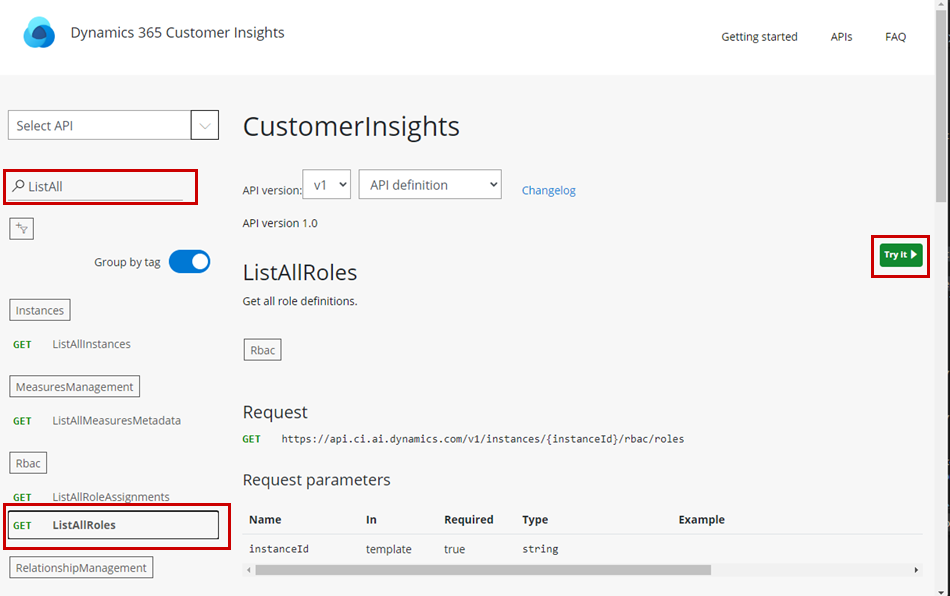
Στο πλαϊνό τμήμα παραθύρου, ορίστε την τιμή στο αναπτυσσόμενο μενού Εξουσιοδότηση σε έμμεση. Η κεφαλίδα
Authorizationπροστίθεται με διακριτικό φορέα. Το κλειδί της συνδρομής σας θα συμπληρωθεί αυτόματα.Προαιρετικά, προσθέστε όλες τις απαραίτητες παραμέτρους ερωτήματος.
Μεταβείτε στο κάτω μέρος του πλαϊνού τμήματος παραθύρου και επιλέξτε Αποστολή.
Η απόκριση HTTP εμφανίζεται στο κάτω μέρος του τμήματος παραθύρου.
Δημιουργήστε μια νέα καταχώρησης εφαρμογής στην πύλη Azure
Δημιουργήστε μια νέα εγγραφή εφαρμογής για να χρησιμοποιήσετε τα API σε μια εφαρμογή Azure χρησιμοποιώντας δικαιώματα ανάθεσης.
Ολοκληρώστε την ενότητα Έναρξη.
Συνδεθείτε στην Πύλη Azure με τον λογαριασμό που μπορεί να έχει πρόσβαση στα δεδομένα του Customer Insights.
Αναζητήστε και, στη συνέχεια, επιλέξτε Καταχωρίσεις εφαρμογών.
Επιλέξτε Νέα καταχώρηση, δώστε ένα όνομα εφαρμογής και επιλέξτε τον τύπο λογαριασμού.
Προαιρετικά, προσθέστε μια διεύθυνση URL ανακατεύθυνσης. Το http://localhost αρκεί για την ανάπτυξη μιας εφαρμογής στον τοπικό υπολογιστή σας.
Επιλέξτε Καταχώρηση.
Στη νέα καταχώρηση εφαρμογής, μεταβείτε στη διεύθυνση Άδειες API.
Επιλέξτε Προσθήκη δικαιώματος και επιλέξτε Dynamics 365 AI για Customer Insights στο πλαϊνό παράθυρο.
Για τον Τύπο δικαιώματος, επιλέξτε Δικαιώματα με ανάθεση και, στη συνέχεια, επιλέξτε το δικαίωμα user_impersonation.
Επιλέξτε Προσθήκη δικαιωμάτων.
Επιλέξτε Παραχώρηση συναίνεσης διαχειριστή για... για να ολοκληρώσετε την καταχώρηση της εφαρμογής.
Για να αποκτήσετε πρόσβαση στο API χωρίς να συνδεθεί ένας χρήστης, μεταβείτε στην ενότητα Ορισμός δικαιωμάτων διακομιστή σε διακομιστή.
Μπορείτε να χρησιμοποιήσετε το Αναγνωριστικό εφαρμογής/πελάτη για αυτήν την καταχώρηση εφαρμογής στη Βιβλιοθήκη ελέγχου ταυτότητας της Microsoft (MSAL) για να αποκτήσετε ένα διακριτικό φορέα για αποστολή με το αίτημά σας στο API.
Για πληροφορίες σχετικά με τη χρήση των API στις βιβλιοθήκες προγραμμάτων-πελατών μας, ανατρέξτε στις βιβλιοθήκες προγραμμάτων Customer InsightsInsights.
Ορισμός δικαιωμάτων διακομιστή σε διακομιστή
Δημιουργήστε μια καταχώρηση εφαρμογής που δεν χρειάζεται αλληλεπίδραση με το χρήστη και μπορεί να εκτελεστεί σε διακομιστή.
Στην καταχώρηση εφαρμογής στην πύλη Azure, μεταβείτε στο Δικαιώματα API.
Επιλέξτε Προσθήκη δικαιώματος.
Επιλέξτε τα API τα οποία χρησιμοποιεί ο οργανισμός μου και επιλέξτε από τη λίστα το Dynamics 365 AI for Customer Insights.
Για τον Τύπο δικαιώματος, επιλέξτε Δικαιώματα εφαρμογής και, στη συνέχεια, επιλέξτε το δικαίωμα api.access.
Επιλέξτε Προσθήκη δικαιωμάτων.
Επιστρέψτε στα Δικαιώματα API για την καταχώρηση της εφαρμογής σας.
Επιλέξτε Παραχώρηση συναίνεσης διαχειριστή για... για να ολοκληρώσετε την καταχώρηση της εφαρμογής.
Προσθέστε το όνομα της καταχώρησης της εφαρμογής ως χρήστη στο Customer Insights - Data.
Ανοίξτε το Customer Insights - Data, μεταβείτε στις Ρυθμίσεις>Άδειες και επιλέξτε Προσθήκη χρηστών.
Αναζητήστε το όνομα της καταχώρησης εφαρμογής, επιλέξτε την από τα αποτελέσματα αναζήτησης και επιλέξτε Αποθήκευση.
Δείγματα ερωτημάτων
Για μια σύντομη λίστα δειγμάτων ερωτημάτων OData για εργασία με τα API δείτε Παραδείγματα ερωτημάτων OData.
Βιβλιοθήκες πελατών Customer Insights
Γρήγορα αποτελέσματα με τις βιβλιοθήκες πελατών που είναι διαθέσιμες για Customer Insights - Data API. Μπορείτε να βρείτε ολόκληρο τον κώδικα προέλευσης βιβλιοθήκης και όλες τις εφαρμογές δειγμάτων στη σελίδα Αποθετήριο GitHub.
C# NuGet
Χρησιμοποιήστε τις βιβλιοθήκες πελατών C# από το NuGet.org. Προς το παρόν, το πακέτο στοχεύει στα πλαίσια netstandard2.0 και netcoreapp2.0. Για περισσότερες πληροφορίες σχετικά με το πακέτο NuGet, δείτε Microsoft.Dynamics.CustomerInsights.Api.
Προσθέστε τη βιβλιοθήκη πελάτη C# σε ένα έργο C#
Στο Visual Studio, άνοιξε το Διαχειριστής πακέτων NuGet για το έργο σας.
Αναζητήστε Microsoft.Dynamics.CustomerInsights.Api.
Επιλέξτε Εγκατάσταση για να προσθέσετε το πακέτο στο έργο.
Εναλλακτικά, εκτελέστε αυτήν την εντολή στην Κονσόλα διαχειριστή πακέτων NuGet:
Install-Package -Id Microsoft.Dynamics.CustomerInsights.Api -Source nuget.org -ProjectName <project name> [-Version <version>]
Χρησιμοποιήστε τη βιβλιοθήκη πελάτη C#
Χρησιμοποιήστε τη Βιβλιοθήκη ελέγχου ταυτότητας της Microsoft (MSAL) για να λάβετε ένα
AccessTokenχρησιμοποιώντας την υπάροχυσα Καταχώρηση εφαρμογής Azure.Αφού ολοκληρωθεί με επιτυχία ο έλεγχος ταυτότητας και η απόκτηση ενός διακριτικού, δόμησης ενός νέου ή της χρήσης ενός υπάρχοντος
HttpClientμε το DefaultRequestHeaders "Εξουσιοδότηση" να έχει οριστεί σε Φορέας "διακριτικού πρόσβασης" και το Ocp-Apim-Subscription-Key το οποίο έχει οριστεί στο κλειδί συνδρομής από το Customer Insights - Data περιβάλλον σας.Επαναφέρετε την κεφαλίδα Έλεγχος ταυτότητας όταν χρειάζεται. Για παράδειγμα, όταν έληξε το διακριτικό.
Περάστε αυτό το
HttpClientστην κατασκευή του πελάτηCustomerInsights.Πραγματοποιήστε κλήσεις με το πρόγραμμα-πελάτη στις «μεθόδους επέκτασης», για παράδειγμα,
GetAllInstancesAsync. Εάν προτιμάτε την πρόσβαση στο υποκείμενοMicrosoft.Rest.HttpOperationResponse, χρησιμοποιήστε τις «μεθόδους μηνυμάτων http», για παράδειγμαGetAllInstancesWithHttpMessagesAsync.Η απάντηση πιθανότατα θα είναι του τύπου
objectεπειδή η μέθοδος μπορεί να επιστρέψει πολλούς τύπους (για παράδειγμα,IList<InstanceInfo>καιApiErrorResult). Για να ελέγξετε τον τύπο επιστροφής, χρησιμοποιείτε τα αντικείμενα στους τύπους απάντησης που καθορίζονται στη σελίδα λεπτομερειών API για αυτήν τη λειτουργία.Εάν χρειάζονται περισσότερες πληροφορίες σχετικά με την αίτηση, χρησιμοποιήστε τις μεθόδους μηνυμάτων http για πρόσβαση στο αντικείμενο ακατέργαστης απόκρισης.
Πακέτο NodeJS
Χρησιμοποιήστε τις βιβλιοθήκες υπολογιστών-πελατών NodeJS που είναι διαθέσιμες μέσω NPM: https://www.npmjs.com/package/@microsoft/customerinsights
Πακέτο Python
Χρησιμοποιήστε τις βιβλιοθήκες υπολογιστών-πελατών Python που είναι διαθέσιμες μέσω PyPi: https://pypi.org/project/customerinsights/